CTC Internetövervakning CTC Remote access module. Swe/Eng
|
|
|
- Carl-Johan Viklund
- för 8 år sedan
- Visningar:
Transkript
1 CTC Internetövervakning CTC Remote access module Swe/Eng
2
3 CTC Internetövervakning CTC Remote access module Swe/Eng
4 Innehållsförteckning SVENSKA Grattis till din nya produkt! 3 Hur fungerar det? 4 Avtal 4 Tekniska data 4 1. Installation Systemkrav Programversion i displaykortet Säkerhetsföreskrifter Anslutning till Internet Vanliga inkopplingsalternativ Anslutning till övervakningsenhet Nätanslutning EcoLogic/EcoEl/EcoHeat EcoZenith SMS-larm Inställningar Överordnade system 8 2. Handhavande Inloggning Registrering Navigation Flödesbilder Inställningar värmeanläggning Larmhantering Trender Zoomning och sampling Användarinställningar Garantibestämmelser 17 Table of content ENGLISH Congratulations on your new product! 18 How does it work? 19 Contracts 19 Technical data Installation System Software version of display card Safety Connection to the Internet Common installation options Connecting to the monitoring unit Connecting power EcoLogic/EcoEl/EcoHeat EcoZenith SMS-alert Preferences Supervisory system (SCADA) Operation Login Register Navigation Flow Images Settings Alarm Management Trends Zooming and sampling User settings Declaration of Conformity 32
5 Svenska Grattis till din nya produkt! Du har precis köpt en Internetövervakningsenhet från Enertech som vi hoppas att du ska bli mycket nöjd med. På följande sidor kan du läsa hur du installerar och använder den. Med Enertech Internetövervakning kan man styra och övervaka sitt värmesystem var man än befinner sig, bara man har en internetuppkoppling. Genom en larmfunktion blir man omedelbart informerad om något händer med värmesystemet. Med reservation för tryckfel. Rätten till konstruktionsändringar förbehålles. För ditt eget minne Fyll i uppgifterna nedan, de kan vara bra att ha till hands om något händer. Produkt Installatör Tillverkningsnummer Telefonnummer Installationsdatum Internetövervakning 5
6 Svenska Hur fungerar det? Internetövervakningsenheten, som ansluts dels till värmesystemet och dels till en internetuppkoppling, ansluter automatiskt till en central server hos Enertech. Med hjälp av en dator och en vanlig webbläsare ansluter man sedan till den centrala servern för att styra och övervaka sitt värmesystem. Internetövervakningsenheten skickar kontinuerligt information om värmesystemet till den centrala servern där informationen lagras. På så vis kan kunden både se värmesystemets aktuella temperaturer och hur de ändrats med tiden. Vid larm meddelas kunden omedelbart via e-post och/eller SMS. För att SMS ska skickas krävs att ett GSM-modem ansluts till internetövervakningsenheten. Avtal Genom att ansluta internetövervakningsenheten till den centrala servern erbjuds du som köpare automatiskt tillgång till uppdateringar som görs på tjänsten. Enertech förbinder sig också att spara loggade data i minst 2 år. Enertech förbehåller sig rätten att i service- och utvecklingssyfte ta del av den loggade informationen. Någon information kommer ej att delas med tredje part. Denna produkt innehåller programvara (Programvaran) som ägs av en tredjepartsleverantör och licensgivare. Enertech beviljar dig som köpare av denna produkt en icke-exklusiv, i tid obegränsad rätt att använda Programvaran tillsammans med produkten som den är installerad på eller levererad med. Du får inte genom olika metoder försöka röja källkoden till programvaran. Du får inte heller kopiera programvaran i syfte att distribuera eller sälja den i kommersiellt syfte. Du har alltid rätt att överlåta din licensrätt till programvaran till tredje part, dock endast i samband med en överlåtelse av produkten till samma tredje part. Tekniska data Data Strömförsörjning 230 VAC (alt VDC) Seriell anslutning 2 x RS-232/485 Ethernetanslutning 2 x 100 Mbit Arbetstemperatur C, luftfuktighet 5 95 % RH Lagertemperatur C, luftfuktighet 5 95 % RH Mått (d x b x h) mm 111 x 77 x 26 Vikt 190 g 6 Internetövervakning
7 Svenska 1. Installation 1.1 Systemkrav För att logga in på den centrala servern behövs en dator med internetanslutning. Webbläsaren som används behöver ha stöd för JavaScript och Java. Rekomenderade webbläsare: Mozilla Firefox 3.6 eller senare Internet Explorer 8.0 eller senare Java är gratis och finns att ladda hem på Programversion i displaykortet För att internetövervakningen ska fungera behöver displaykortet vara av följande version eller senare. Se meny: Aktuell driftinfo -> prog datum. EcoEl: EcoHeat: EcoLogic: EcoZenith: Om kretsen i produkten har ett tidigare datum måste kretsen ersättas med ny från CTC. 1.3 Säkerhetsföreskrifter På produkterna EcoLogic och EcoZenith ska installation utföras av behörig person i enlighet med gällande bestämmelser. På EcoEl och EcoHeat kan installation göras utan behörighet på grund av att inga delar med starkström öppnas. 1.4 Anslutning till Internet Internetövervakningsenheten ansluter till Internet via nätverksanslutningen ETH0 på enhetens ovansida. Det behövs en nätverksanslutning med åtkomst till Internet. Kontrollera gärna anslutningen genom att ansluta en dator och försöka komma åt Internet. Det är rekommenderat att placera övervakningsenheten bakom en brandvägg. Om du använder en router finns brandvägg ofta inbyggt i denna. Inga särskilda inställningar behöver göras i din brandvägg eller router, eftersom internetövervakningsenheten ansluter till Internet som en vanlig dator. Internetövervakning 7
8 Svenska 1.5 Vanliga inkopplingsalternativ Hur anslutningen till Internet sker beror helt på hur tillgången till Internet ser ut och kan variera från installation till installation. Nedan följer några exempel. Det finns internetanslutning, t.ex. ADSL, och router för att ansluta flera datorer. Det finns internetanslutning, t.ex. ADSL, och trådlös router i annan del av fastigheten. Inställningar för anslutning mellan trådlös router och trådlös brygga görs i regel med hjälp av en dator och finns beskrivet i respektive manual. Mobilt bredband. Inställningar för anslutning till Internet med mobilt bredband görs med hjälp av en dator och och en router, detta beskrivs i routerns manual. 8 Internetövervakning
9 Svenska 1.6 Anslutning till övervakningsenhet Övervakningsenheten ansluts till Internet genom nätverksanslutningen märkt ETH0 och till värmesystemet genom serieanslutningen märkt S0. Se bild Kontakt för anslutning till nätdel. 2. Nätverksanslutning 3. Anslutning till värmesystem Nätanslutning Skruva fast stiften på den bifogade adaptersladden i den gröna kopplingsdosan. Obs! Koppla enligt bipackningens anvisning. Anslut vidare till nätaggregat. 1.8 EcoLogic/EcoEl/EcoHeat På EcoLogic, EcoEl och EcoHeat ansluts den medföljande adapterkabeln till displaykortet enligt bild. 1.9 EcoZenith På EcoZenith ansluts den medföljande kabeln som är märkt med G, B och A till respektive plint på reläkortet. Internetövervakning 9
10 Svenska 1.10 SMS-larm Larmmeddelanden via e-post skickas från Enertechs server. För att få larmmeddelanden via SMS krävs att ett GSM-modem ansluts till internetövervakningsenheten. GSM-modemet ska anslutas via seriell RS-232 och använda ATkommandon. Det är rekommenderat att använda modemet Cinterion TC35iT. Att tänka på: Det är idag vanligt att mobiltelefoner kan ta emot e-post. Vilket gör att SMS överflödigt. Larmmeddelande via e-post skickas då internetövervakningsenheten tappar kontakt med servern, exempelvis vid strömavbrott. Motsvarande funktion finns inte för SMS-larm. Larmmeddelanden via e-post medför ingen extra kostnad eller installation Inställningar Anslut modemet till kontakten S1 på internetövervakningsenheten. SIMkortet ska vara inställt så att PIN-kod ej behöver anges. Logga in lokalt på din internetövervakningsenhet. Gå till: Inställningar -> övrigt -> Messaging -> Services Klicka på edit-knappen för SMS. (Om ingen sms service finns, klicka på add sms service.) Välj inställningarna nedan och klicka sedan på save. Använd serie port: COM2 Baudrate: Lämna fältet Additional AT-command tomt. Gå sedan till: Inställningar -> konton -> Normal -> User 1 -> Meddelandehantering Klicka på skapa ny adress. Klicka sedan på edit-knappen. Skriv i ditt telefonnummer i fältet Adress och välj SMS i fältet Tjänst. Klicka sedan på spara. Genom att klicka på skicka meddelande så skickas ett testmeddelande Överordnade system Produkten har möjlighet att kommunicera med överordnade system, se info på 10 Internetövervakning
11 Svenska 2. Handhavande 2.1 Inloggning Skriv in adressen i adressfältet i din webbläsare, klicka sedan på länken till internetövervakning alternativt skriver du in IP numret i adressfältet. Följande sida kommer då att laddas. Börja med att välja språk. Skriv sedan in det användarnamn och lösenord som du har fått från Enertech, tryck sedan: för inloggning. för att rensa användarnamn- och lösenordsfälten. 2.2 Registrering Vid första inloggningen visas nedanstående formulär som skall fyllas i. Det 21-siffriga serienumret hittar du på din produkt, se bild.!ecologic saknar serienummer. Värmepumpar som är anslutna till Eco- Logic måste dock anges. Internetövervakning 11
12 Svenska 2.3 Navigation När inloggningen är klar kan internetövervakningens olika funktioner lätt nås med hjälp av de fem knapparna i överkant på sidan. Flödesbild över systemet Detta är en översikt av ditt värmesystem. Larmhantering I larmhanteringen kan man se vilka larm som är aktiva och när de inträffade. Man kan se historik över tidigare händelser och det går även att blockera larm. Se kapitel Larmhantering. Trender Trendverktyget används för att se och göra egna grafer över ditt värmesystem. Se kapitel Trender Användarinställningar Under användarinställningar görs inställningar som rör kontot på den centrala servern. Här kan du ställa in vilken e-post som ska ta emot larmmeddelanden samt ändra användarnamn och lösenord. Logga ut När du vill logga ut ur systemet. 12 Internetövervakning
13 Svenska 2.4 Flödesbilder När inloggningen är klar visas en flödesbild av värmesystemet. Flödesbilden visar aktuella temperaturer i systemet. Blå värden är uppmätta temperaturer, gröna värden är börvärden som ändras automatiskt och röda värden är börvärden som går att ändra manuellt. För att ändra ett börvärde klickar man på det, skriver in önskat värde och trycker på skriv. I rutan Driftinformation visas produktens status samt informationstexter. Genom att klicka på inställningar öppnas ett fönster för att göra inställningar på systemet, se kapitel inställningar värmeanläggning. Historiskt driftinfo för systemet. Denna manual behandlar endast internetövervakningens funktioner. För en beskrivning av hur värmesystemet fungerar, se värmesystemets manual. Driftinformation Navigationsknappar Historisk driftinformation Internetövervakning 13
14 Svenska 2.5 Inställningar värmeanläggning Här kan du ändra inställningarna för ditt värmesystem. Notera att vilka inställningar som är relevanta beror på installerat värmesystem, se manual för installerade produkter. 14 Internetövervakning
15 Svenska 3. Larmhantering I larmhanteringen kan man se vilka larm som är aktiva och när de inträffade. Man kan även se historik över tidigare händelser som utlöst larm. Man kan även välja att blockera larm, om man inte vill att just det larmet ska skicka varningsmeddelande. Larmhanteringen har tre undersidor. På den första, larm, visas en lista över aktuella larm. På den andra, händelser, visas historik över larm och händelser och på den tredje, blockering, ställer man in blockering av larm. Larm I larmlistan visas alla larm som är aktuella. De har olika färg beroende på status. Röd: Gul: Grön: Larm aktivt och inte kvitterat Larm aktivt och kvitterat. Larm inaktivt och inte kvitterat. Magenta: Larm aktivt och blockerat När ett nytt larm inträffar indikeras det med röd färg. Man kan välja att kvittera att man sett larmet. För att kvittera ett larm så klickar man på ordet kvittera i samma rad, då ändras färgen på raden till gult. När felet senare blivit åtgärdat och larmet blivit inaktivt försvinner larmet ur listan. Om ett fel åtgärdas innan larmet kvitteras blir det grönt. När man sedan kvitterar larmet försvinner det ur listan. Genom att klicka på länken i kolumnen Dokumentation, längs till höger, så öppnas ett felsökningsschema för det aktuella felet. Händelser Händelseloggen visar ändringar i larmpunkters status, exempelvis när ett larm blir aktivt, inaktivt eller kvitteras. Blockering Med blockeringsfunktionen kan man blockera larm. Ett blockerat larm visas i larmlistan i färgen magenta, men inga varningsmeddelanden skickas. (Varken e-post eller SMS.) Ett larm kan blockeras en viss tid eller tills vidare. Internetövervakning 15
16 Svenska 4. Trender Trendverktyget används för att göra grafer över systemets beteende. Upp till 5 parametrar kan ritas i samma graf. Tidsintervall och skalor är valbara. Det går även att zooma i grafen och all data går att exportera till XLS-format. En vald konfiguration kan sparas så att samma graf kan fås igen Trädvy med lista på valbara parametrar. För att välja en parameter dubbelklicka eller markera och tryck på + -knappen Knappar för att öppna respektive spara valda inställningar och knapparna lägger till respektive tar bort parametrar ur listan av valda parametrar. 4. Lista över valda parametrar. Upp till fem parametrar kan väljas och ritas samtidigt. 5. Knappen väljer om en eller flera vertikala axlar ska visas. Knappen visas bara då fler än en parameter är vald. 6. Början och slut på tidsintervallet som ska ritas. 7. Sätter max- och minvärde på vertikal axel. Om inget väljs sätts värden automatiskt. 8. Hög - och Låg -fälten ritar ut horisontala linjer på vald höjd. 9. Ritar trendgraf baserad på valda inställningar. Skriver ut aktuell trendgraf. Nollställer valda inställningar. Exportera värden i aktuell trendgraf till XLS-format. 10. Namn på de parametrar som är med i grafen. Textfärgen motsvarar färgen i grafen. 11. Vertikal axel. När flera axlar visas har axeln samma färg som den parameter den gäller för. 12. Horisontell axel. 13. Här visas muspekarens position i grafen. 16 Internetövervakning
17 Svenska 4.1 Zoomning och sampling För att titta närmare på ett område av grafen kan man klicka med musen och markera över det intressanta området. En blå prickad linje visar området som kommer att förstoras. För att förstora ännu mera är det bara att upprepa proceduren. För att återgå till tidigare visning så högerklicka i grafen Förutom muspekarens position som visas överst i grafen så kan man genom att hålla muspekaren över ett specifikt sampel i två sekunder, få fram det exakta sampelvärdet. Sampelvärdet visas längst till höger i listan över trender. Se exempel i bild. Internetövervakning 17
18 Svenska 5. Användarinställningar Under användarinställningar görs inställningar som rör kontot på den centrala servern. Här kan du ställa in vilken e-post som ska ta emot larmmeddelanden samt ändra användarnamn och lösenord. 1. Tryck på + tecknet, bredvid Meddelandehantering, och sedan på skapa ny adress. 2. Tryck på redigerasymbolen, för att ange en e-postadress för mottagare av larm och information från värmesystemet. Tryck därefter spara. För att lägga till ytterligare e-post adresser, tryck skapa ny adress. 3. För att radera e-post mottagare, tryck på minustecknet till höger om redigera-symbolen. 4. För att prova larmhanteringen tryck på skicka meddelande. 18 Internetövervakning
19 Svenska Garantibestämmelser Detta är ett utdrag ur våra garantibestämmelser. För fullständiga villkor, se AA VVS 09. Om anvisningarna i denna dokumentation ej följs är Enertechs åtaganden enligt dessa bestämmelser ej bindande. På grund av den snabba utvecklingen förbehålles rätten till ändringar i specifikationer och detaljer. 1. För samtliga produkter som marknadsförs av Enertech lämnas garanti för konstruktionsfabrikations- eller materialfel under 2 år räknat från installationsdagen under förutsättning att produkten är installerad i Sverige. 2. Enertech åtar sig att under denna tid avhjälpa eventuellt uppkomna fel, antingen genom reparationer eller utbyte av produkten. I samband med dessa åtgärder står Enertech även för transportkostnader samt övriga åtaganden enligt AA VVS Om köparen själv önskar åtgärda ett eventuellt fel skall produkten dessförinnan besiktigas 6. av oss Garantibestämmelser eller av oss utsedd person. Särskild överenskommelse ska träffas om reparation och kostnader. 4. Fel utgör, enligt fackmans bedömning, avvikelse från normal standard. Fel eller bristfällighet som uppkommit genom onormal påverkan, såväl mekanisk som miljömässig, är ej att anse som garanti. 5. Enertech ansvarar således inte om felet beror på onormala eller varierande vattenkvaliteter, som till exempel kalkhaltigt eller aggressivt vatten, elektriska spänningsvariationer eller andra elektriska störningar. 6. Enertech ansvarar ej heller för fel om installations- och/eller skötselanvisningarna inte har följts. 7. Vid mottagande av produkten ska denna noga undersökas. Om fel upptäcks ska detta reklameras före användandet av produkten. I övrigt ska fel reklameras omedelbart. 8. Enertech ansvarar ej för fel som inte reklamerats inom 2 år från installationsdagen. 9. Enertech ansvarar ej för så kallade indirekta skador, det vill säga skada på annan egendom än produkten, personskada eller förmögenhetsskada, såsom affärsförlust eller förlust på grund av driftsstopp eller dylikt. 10. Enertechs ansvar omfattar ej heller ersättning för eventuell ökad energiförbrukning orsakad av fel i produkten eller installationen. Därför är det viktigt att köparen fortlöpande kontrollerar energiåtgången efter installation. Om något verkar tveksamt skall, i första hand, installatören kontaktas. I övrigt gäller bestämmelserna enligt AA VVS Vid behov av översyn eller service som måste utföras av fackman, rådgör med din installatör. I första hand ansvarar han för att erforderliga justeringar blir gjorda. 12. Vid felanmälan skall installatör/återförsäljare kontaktas. De tar kontakt med Enertech som då behöver uppgifter om problemets art, produktens tillverkningsnummer och installationsdatum. Internetövervakning 19
20 English Congratulations on your new product! You have just bought an Internet monitoring device from Enertech that we hope that you will be very happy with. On the following pages you can learn how to install and operate it. With Enertech Internet Monitoring your heating systems can be controlled and monitored from anywhere that has an internet connection. We reserve the right to make changes without notice. For your own reference Fill out the form below. Product Installer Product Serial Number Telephone Installer Installation Date 20 Remote Access Module
21 English How does it work? The Internet Monitoring Unit, which is connected both to the heating system and partly to an internet connection, automatically connects to a central server at Enertech. With the help of a computer and a standard Web browser the internet monitoring unit connects to the central server to control and monitor the heating system. The Internet Monitoring Unit continuously sends information on the heating system to the central server where it is recorded and stored. In this way the customer can see both the heating system s current temperature and the system performance over time. If an alarm occurs the customer is notified immediately via and / or SMS. For the SMS system to be enabled the unit must be connected to a GSM modem. Contracts By connecting the Enertech internet monitoring device to the central server you the buyer can automatically gain access to service updates. Enertech will save all logged data for a period of 2 years. Enertech reserves the use stored information for maintenance and development purposes. No information will be shared with a third party. This product contains software (Software) owned by third-party suppliers and licensors. You may not copy, distribute the software or sell it for commercial purposes. You have the right to transfer your license rights for the software to third parties, but only in conjunction with a transfer of the product to the same third party. Technical data Data Power 230 VAC (or VDC) Serial port 2 x RS-232/485 Ethernet 2 x 100 Mbit Operating temperature C, humidity 5 95 % RH Storage temperature C, humidity 5 95 % RH Dimensions (d x b x h) mm 111 x 77 x 26 Weight 190 g Remote Access Module 21
22 English 1. Installation 1.1 System To log on to the central server you need a computer connected to the internet. The browser used must support JavaScript and Java. Recommended browsers: Mozilla Firefox 3.6 or later Internet Explorer 8.0 or later Java is free and available for download at Software version of display card For Internet surveillance to work correctly require the display card needs to be of the following version or later. See menu: Operational data -> prog date. EcoEl: EcoHeat: EcoLogic: EcoZenith: If the identity of the product has an earlier date, please contact us for a replacement card. 1.3 Safety Installation of EcoLogic and EcoZenith must be carried out by an authorized electrician, and in accordance with current regulations. EcoEl and EcoHeat can be installed by a person with sufficent knowledge. 1.4 Connection to the Internet The Internet monitoring unit connects to the Internet via network connection ETH0 of the face of the unit. You will need a network connection to access the Internet. Try out the connection with a computer first. It is recommended to protect the internet monitoring device with a firewall. No special settings are needed in your firewall or router, the internet monitoring device connects to the Internet as a regular computer. 22 Remote Access Module
23 English 1.5 Common installation options The remote monitoring unit can be connected in the following ways. Via an internet connection, such as ADSL, and router to connect multiple computers. Via an internet connection, such as ADSL, and wireless router in another part of the property. Mobile broadband. The setting for connecting to the Internet via mobile broadband is done with a computer and a router, this is described in the router s manual. Remote Access Module 23
24 English 1.6 Connecting to the monitoring unit The monitoring unit is connected to the Internet through the network terminal ETH0 and the heating system using a serial terminal S0. See picture 1. Connector for connection to power supply 2. Networking Connection to the heating system. 1.7 Connecting power Connect the pins on the attached adapter cord into the green box. NB! Follow the enclosed instructions. 3 Then connect on to the power supply. 1.8 EcoLogic/EcoEl/EcoHeat On EcoLogic, EcoEl and EcoHeat connects the supplied adapter cable to the display card as shown. 1.9 EcoZenith Connect the cables labelled G, B and A respectively on the Relay Card. 24 Remote Access Module
25 English 1.10 SMS-alert Alarm messages is sent via from the Enertech server. To receive alerts via SMS a GSM modem connected to the internet monitoring device is required. The GSM modem should be connected via serial RS-232 and then AT commands should be used. We recommend the use of a Cinterion TC35iT modem. Things to consider: Most modern mobile phones can receive . This makes the SMS function unnecessary. Alarm notification via when Internet monitoring unit loses contact with the server, for example during a power failure. This feature is not available for SMS alerts. Extra cost will be incurred in the purchase and installation of the GSM modem Preferences Connect the modem to the switch S1 on the internet monitoring device. SIM card must be set so that the PIN does not need to be specified. Log into your internet monitoring unit. Go to: Settings -> Other -> Messaging -> Services Click the edit button for SMS. (If no SMS service is added, click on add sms service ). Select the settings below and click save. Use Serial port: COM2 Baudrate: Leave the field Additional AT-command plot. Then go to: Settings -> Accounts -> General -> User 1 -> Messaging Click the Create new address. Then click the edit button. Enter your phone number in the Address and select SMS in the Service. Then click Save. Click the send message to send a test message Supervisory system (SCADA) The product is able to communicate with supervisory system (SCADA), read more at: Remote Access Module 25
26 English 2. Operation 2.1 Login Direct your internet browser to then click the link to Internet surveillance, alternatively, enter the IP number into the address bar. The following page will then be loaded. Start by selecting a language. Then enter the username and password provided by Enertech: to login. to clear the textboxes. 2.2 Register When you login the first time you have to fill in the form shown below. The 21 digit serial number is found on your product, see picture.!ecologic has no serial number. Heat pumps that are connected to EcoLogic must be specified instead. 26 Remote Access Module
27 English 2.3 Navigation When login is complete, different functions are easily accessible using the five buttons at the top of the page. Flow of Image System This is an overview of your heating system. Alarm Management In emergency management, you can see the alarms that are active and when they occurred. You can see the history of past events and You can also block the alarm. See chapter Alarm Management. Trends Trend Tool is used to monitor historical performance of your heating systems. See chapter Trends User Settings The user settings are settings related to your account on the central server. Here you can set the to receive emergency messages, and change the username and password. Sign Out To log out of the system. Remote Access Module 27
28 English 2.4 Flow Images When login is complete, you are presented with a schematic of your heating system. Flow Image shows the current temperatures in the system. Blue values are measured temperatures; Green values are set values that change automatically and red values are set points can be changed manually. To change a set point, click the red value, type the desired value and press enter. The Operating Information shows the status and other information. Clicking the Settings opens a window to alter settings on your system, see chapter Settings plant. Historical operation data of the system. This manual deals with remote monitoring unit functions only. For a description of how the heating system works, see the heating system s user manual. Information Navigation Historical operation 28 Remote Access Module
29 English 2.5 Settings Here you can change your existing heating system settings. Note that the settings that are relevant depend on the installed heating system, see manual for installed products Remote Access Module 29
30 English 3. Alarm Management In alarm management, you can see the alarms that are active and when they occurred. You can also see the history of past events that triggered the alarm. If needed the alarm can be blocked block. Alarm management has three variations. On the first, alarm, the alarm is recorded on current alarms. On the other, events, the history of alarms and events and on the third, blocking, you set the blocking of emergency. Alerts The alarm list displays all alarms that are present. The colours vary depending on the status. Red: Alarm active but not acknowledged Yellow: Green: Alarm active and acknowledged. Alarm inactive but not acknowledged Magenta: Alarm active and blocked When a new alarm occurs, this is indicated in red. You can choose to acknowledge that you have viewed the alarm. To acknowledge an alarm click on the word Acknowledge in the same row as the alarm, then the colour changes to yellow. When the error has been corrected and the alarm changes to inactive the alarm will disappear from the alarm list. If an error is corrected before the alarm is acknowledged, it will appear green. When acknowledged the alarm will disappear from the list. By clicking Documentation, along the right side, a troubleshooting guide for the specific error is generated. Events The event log shows the changes in the alarm point status, such as an alarm is active, inactive or acknowledged. Blocking With blocking, you can block the alarm. Blocked alarms are displayed in the alarm list and are magenta in colour, but no warning messages are sent. (Neither or SMS). An alarm can be blocked for set period of time or indefinitely. 30 Remote Access Module
31 English 4. Trends The trend Tool shows graphs of the system s performance. Up to five parameters can be plotted on the same graph. Time interval and scale are selectable. It is also possible to zoom into the graph and all data can be exported to XLS format if required. A set configuration can be saved so the graph configuration can be recovered if needed Drop down menu with the list of optional parameters. To select a parameter, double click or select and press + button. 2. The folder and diskette buttons allow you to open and save your settings and - buttons allow you to add or remove parameters from the list of selected parameters. 4. List of selected parameters. Up to five parameters can be selected and plotted simultaneously. 5. The button selects one or more menus to be displayed. The button only appears when more than one parameter is selected. 6. The beginning and end of the interval to be plotted. 7. You can set the maximum and minimum value of the vertical axis using the boxes at the bottom of the left hand column. If nothing is selected the values will be selected automatically. 8. High - and Low fields marks horizontal lines at the selected heights. 9. Draws trend graphs based on your settings. Prints the current trend graph. Resets the selected settings. Exports values in the current trend graphs to XLS format. 10. Names of the parameters that are included in the graph. Text color corresponds to the color of the graph. 11. Vertical chart axis. When multiple axes are shown, the axis has the same color as the parameter. 12. Horizontal axis. 13. Shows the value of the mouse cursor position in the graph. Remote Access Module 31
Problem som kan uppkomma vid registrering av ansökan
 Problem som kan uppkomma vid registrering av ansökan Om du har problem med din ansökan och inte kommer vidare kan det bero på det som anges nedan - kolla gärna igenom detta i första hand. Problem vid registrering
Problem som kan uppkomma vid registrering av ansökan Om du har problem med din ansökan och inte kommer vidare kan det bero på det som anges nedan - kolla gärna igenom detta i första hand. Problem vid registrering
Beijer Electronics AB 2000, MA00336A, 2000-12
 Demonstration driver English Svenska Beijer Electronics AB 2000, MA00336A, 2000-12 Beijer Electronics AB reserves the right to change information in this manual without prior notice. All examples in this
Demonstration driver English Svenska Beijer Electronics AB 2000, MA00336A, 2000-12 Beijer Electronics AB reserves the right to change information in this manual without prior notice. All examples in this
Quick Start Guide Snabbguide
 Quick Start Guide Snabbguide C Dictionary Quick Start Thank you for choosing C Dictionary and C-Pen as your translation solution. C Dictionary with its C-Pen connection will make translation easy and enable
Quick Start Guide Snabbguide C Dictionary Quick Start Thank you for choosing C Dictionary and C-Pen as your translation solution. C Dictionary with its C-Pen connection will make translation easy and enable
162 101 86-1 2013-07-08. Providing sustainable energy solutions worldwide. Installations- och skötselanvisning CTC SMS V4
 162 101 86-1 2013-07-08 Providing sustainable energy solutions worldwide Installations- och skötselanvisning V4 Innehåll 1.1 Allmänt 7 1.2 Placering 7 1.3 Installation 8 1.4 Aktivering av SMS funktion
162 101 86-1 2013-07-08 Providing sustainable energy solutions worldwide Installations- och skötselanvisning V4 Innehåll 1.1 Allmänt 7 1.2 Placering 7 1.3 Installation 8 1.4 Aktivering av SMS funktion
Lösenordsportalen Hosted by UNIT4 For instructions in English, see further down in this document
 Lösenordsportalen Hosted by UNIT4 For instructions in English, see further down in this document Användarhandledning inloggning Logga in Gå till denna webbsida för att logga in: http://csportal.u4a.se/
Lösenordsportalen Hosted by UNIT4 For instructions in English, see further down in this document Användarhandledning inloggning Logga in Gå till denna webbsida för att logga in: http://csportal.u4a.se/
Installationsguide. EG200 Multi WAN Residential Gateway. v
 Installationsguide v. 2018-11-29 1 STATUS 3 5 2 4 WAN INTERNET Ovansida WIFI ETHERNET Baksida 7 TELE 6 8 WPS EXT Den här installationsguiden hjälper dig att installera Inteno. kopplas in i ditt Ethernet-baserade
Installationsguide v. 2018-11-29 1 STATUS 3 5 2 4 WAN INTERNET Ovansida WIFI ETHERNET Baksida 7 TELE 6 8 WPS EXT Den här installationsguiden hjälper dig att installera Inteno. kopplas in i ditt Ethernet-baserade
Support Manual HoistLocatel Electronic Locks
 Support Manual HoistLocatel Electronic Locks 1. S70, Create a Terminating Card for Cards Terminating Card 2. Select the card you want to block, look among Card No. Then click on the single arrow pointing
Support Manual HoistLocatel Electronic Locks 1. S70, Create a Terminating Card for Cards Terminating Card 2. Select the card you want to block, look among Card No. Then click on the single arrow pointing
InstalationGuide. English. MODEL:150NHighGain/30NMiniUSBAdapter
 miraclebox miraclewifi InstalationGuide English MODEL:150NHighGain/30NMiniUSBAdapter ENGLISH MIRACLE WIFI 150N & 300N USERMANUAL MIRACLEBOX.SE 1 ENGLISH Table of Contents Package Contents... 3 System Requirements
miraclebox miraclewifi InstalationGuide English MODEL:150NHighGain/30NMiniUSBAdapter ENGLISH MIRACLE WIFI 150N & 300N USERMANUAL MIRACLEBOX.SE 1 ENGLISH Table of Contents Package Contents... 3 System Requirements
CTC ELBOX. Drift- och skötselanvisning
 161 501 53-4 CTC ELBOX Drift- och skötselanvisning Funktion 2 Tekniska data 2 Montage 3 Elinstallation 8 Instrumentpanel 10 Skötselanvisning 11 Kopplingsschema 12 Garanti och försäkring 13 1 Art. nr 560493-5
161 501 53-4 CTC ELBOX Drift- och skötselanvisning Funktion 2 Tekniska data 2 Montage 3 Elinstallation 8 Instrumentpanel 10 Skötselanvisning 11 Kopplingsschema 12 Garanti och försäkring 13 1 Art. nr 560493-5
Installationsguide. DG200 Multi WAN Residential Gateway V
 Installationsguide Multi WAN Residential Gateway V. 2018-07-9 Multi WAN Residential Gateway Ovansida 1 3 5 7 STATUS INTERNET TELE 2 4 6 8 WAN WIFI WPS EXT Baksida USB DSL LAN1 LAN2 LAN3 LAN4 WAN TEL2 TEL1
Installationsguide Multi WAN Residential Gateway V. 2018-07-9 Multi WAN Residential Gateway Ovansida 1 3 5 7 STATUS INTERNET TELE 2 4 6 8 WAN WIFI WPS EXT Baksida USB DSL LAN1 LAN2 LAN3 LAN4 WAN TEL2 TEL1
2.1 Installation of driver using Internet Installation of driver from disk... 3
 &RQWHQW,QQHKnOO 0DQXDOÃ(QJOLVKÃ'HPRGULYHU )RUHZRUG Ã,QWURGXFWLRQ Ã,QVWDOOÃDQGÃXSGDWHÃGULYHU 2.1 Installation of driver using Internet... 3 2.2 Installation of driver from disk... 3 Ã&RQQHFWLQJÃWKHÃWHUPLQDOÃWRÃWKHÃ3/&ÃV\VWHP
&RQWHQW,QQHKnOO 0DQXDOÃ(QJOLVKÃ'HPRGULYHU )RUHZRUG Ã,QWURGXFWLRQ Ã,QVWDOOÃDQGÃXSGDWHÃGULYHU 2.1 Installation of driver using Internet... 3 2.2 Installation of driver from disk... 3 Ã&RQQHFWLQJÃWKHÃWHUPLQDOÃWRÃWKHÃ3/&ÃV\VWHP
Installations- och skötselanvisning CTC V20. Gäller fr.o.m. tillv.nr 7085-0011. Providing sustainable energy solutions worldwide
 162 101 64-1 2013-10 24 Providing sustainable energy solutions worldwide Installations- och skötselanvisning CTC V20 Gäller fr.o.m. tillv.nr 7085-0011 Installations- och skötselanvisning CTC V20 162 101
162 101 64-1 2013-10 24 Providing sustainable energy solutions worldwide Installations- och skötselanvisning CTC V20 Gäller fr.o.m. tillv.nr 7085-0011 Installations- och skötselanvisning CTC V20 162 101
Webbregistrering pa kurs och termin
 Webbregistrering pa kurs och termin 1. Du loggar in på www.kth.se via den personliga menyn Under fliken Kurser och under fliken Program finns på höger sida en länk till Studieöversiktssidan. På den sidan
Webbregistrering pa kurs och termin 1. Du loggar in på www.kth.se via den personliga menyn Under fliken Kurser och under fliken Program finns på höger sida en länk till Studieöversiktssidan. På den sidan
CTC VT 80. Installations- och skötselanvisning/ Installation- and Maintenance Manual. Providing sustainable energy solutions worldwide
 162 201 89-2 2019-04-03 Providing sustainable energy solutions worldwide Installations- och skötselanvisning/ Installation- and Maintenance Manual CTC VT 80 Svenska Installations- och skötselanvisning
162 201 89-2 2019-04-03 Providing sustainable energy solutions worldwide Installations- och skötselanvisning/ Installation- and Maintenance Manual CTC VT 80 Svenska Installations- och skötselanvisning
Schenker Privpak AB Telefon VAT Nr. SE Schenker ABs ansvarsbestämmelser, identiska med Box 905 Faxnr Säte: Borås
 Schenker Privpak AB Interface documentation for web service packageservices.asmx 2012-09-01 Version: 1.0.0 Doc. no.: I04304b Sida 2 av 7 Revision history Datum Version Sign. Kommentar 2012-09-01 1.0.0
Schenker Privpak AB Interface documentation for web service packageservices.asmx 2012-09-01 Version: 1.0.0 Doc. no.: I04304b Sida 2 av 7 Revision history Datum Version Sign. Kommentar 2012-09-01 1.0.0
Får endast utföras av behörig personal. May only be carried out by authorized electrician
 Instruktion för DMIS Instruction for DMIS FLE400FC, FLE850MP, W3400H, W4400H/W4600H (-980/1287) W3850H/W31100H, W4850/W41100H (-1220/636) Clarus Control 471 1530-75 2016.05.04 Får endast utföras av behörig
Instruktion för DMIS Instruction for DMIS FLE400FC, FLE850MP, W3400H, W4400H/W4600H (-980/1287) W3850H/W31100H, W4850/W41100H (-1220/636) Clarus Control 471 1530-75 2016.05.04 Får endast utföras av behörig
electiaprotect GSM SEQURITY SYSTEM Vesta EZ Home Application SMART SECURITY SYSTEMS! SVENSKA ios... 2-4 Android... 5-7
 GSM SEQURITY SYSTEM Vesta EZ Home Application SVENSKA ios... 2-4 Android... 5-7 ENGLISH ios... 8-10 Android... 11-13 electiaprotect SMART SECURITY SYSTEMS! 1.1. Vesta EZ Home för ios Vesta EZ Home för
GSM SEQURITY SYSTEM Vesta EZ Home Application SVENSKA ios... 2-4 Android... 5-7 ENGLISH ios... 8-10 Android... 11-13 electiaprotect SMART SECURITY SYSTEMS! 1.1. Vesta EZ Home för ios Vesta EZ Home för
BREDBAND MBIT REGISTRERA DIG IDAG. Din guide till Karlshamnsporten
 BREDBAND 1000 MBIT REGISTRERA DIG IDAG Din guide till Karlshamnsporten Hej, Karlshamnsporten är en tjänstevalsportal där du själv väljer och aktiverar leverantör av bredband, telefoni, TV och andra digitala
BREDBAND 1000 MBIT REGISTRERA DIG IDAG Din guide till Karlshamnsporten Hej, Karlshamnsporten är en tjänstevalsportal där du själv väljer och aktiverar leverantör av bredband, telefoni, TV och andra digitala
Webbreg öppen: 26/ /
 Webbregistrering pa kurs, period 2 HT 2015. Webbreg öppen: 26/10 2015 5/11 2015 1. Du loggar in på www.kth.se via den personliga menyn Under fliken Kurser och under fliken Program finns på höger sida en
Webbregistrering pa kurs, period 2 HT 2015. Webbreg öppen: 26/10 2015 5/11 2015 1. Du loggar in på www.kth.se via den personliga menyn Under fliken Kurser och under fliken Program finns på höger sida en
Isolda Purchase - EDI
 Isolda Purchase - EDI Document v 1.0 1 Table of Contents Table of Contents... 2 1 Introduction... 3 1.1 What is EDI?... 4 1.2 Sending and receiving documents... 4 1.3 File format... 4 1.3.1 XML (language
Isolda Purchase - EDI Document v 1.0 1 Table of Contents Table of Contents... 2 1 Introduction... 3 1.1 What is EDI?... 4 1.2 Sending and receiving documents... 4 1.3 File format... 4 1.3.1 XML (language
INSTALLATION INSTRUCTIONS
 INSTALLATION - REEIVER INSTALLATION INSTRUTIONS RT0 RF WIRELESS ROOM THERMOSTAT AND REEIVER MOUNTING OF WALL MOUTING PLATE - Unscrew the screws under the - Pack contains... Installation - Receiver... Mounting
INSTALLATION - REEIVER INSTALLATION INSTRUTIONS RT0 RF WIRELESS ROOM THERMOSTAT AND REEIVER MOUNTING OF WALL MOUTING PLATE - Unscrew the screws under the - Pack contains... Installation - Receiver... Mounting
Product configurations Produire configuration Produkt konfigurationen Producto configuraciones Produkt konfigurationerna
 Product configurations Produire configuration Produkt konfigurationen Producto configuraciones Produkt konfigurationerna 1 2 3 Ref. 3800 2360, Ver 2005-09 2 1. Keypad K900; includes TOM-Net terminators.
Product configurations Produire configuration Produkt konfigurationen Producto configuraciones Produkt konfigurationerna 1 2 3 Ref. 3800 2360, Ver 2005-09 2 1. Keypad K900; includes TOM-Net terminators.
1. Unpack content of zip-file to temporary folder and double click Setup
 Instruktioner Dokumentnummer/Document Number Titel/Title Sida/Page 13626-1 BM800 Data Interface - Installation Instructions 1/8 Utfärdare/Originator Godkänd av/approved by Gäller från/effective date Mats
Instruktioner Dokumentnummer/Document Number Titel/Title Sida/Page 13626-1 BM800 Data Interface - Installation Instructions 1/8 Utfärdare/Originator Godkänd av/approved by Gäller från/effective date Mats
Schenker Privpak AB Telefon 033-178300 VAT Nr. SE556124398001 Schenker ABs ansvarsbestämmelser, identiska med Box 905 Faxnr 033-257475 Säte: Borås
 Schenker Privpak AB Interface documentation for web service packageservices.asmx 2010-10-21 Version: 1.2.2 Doc. no.: I04304 Sida 2 av 14 Revision history Datum Version Sign. Kommentar 2010-02-18 1.0.0
Schenker Privpak AB Interface documentation for web service packageservices.asmx 2010-10-21 Version: 1.2.2 Doc. no.: I04304 Sida 2 av 14 Revision history Datum Version Sign. Kommentar 2010-02-18 1.0.0
MBIT BREDBAND VI ÄGS AV INVÅNARNA I KARLSHAMN REGISTRERA DIG IDAG. Din lokala elleverantör. Starka på hemmaplan. Din guide till Karlshamnsporten
 1000 MBIT BREDBAND VI ÄGS AV INVÅNARNA I KARLSHAMN REGISTRERA DIG IDAG Din guide till Karlshamnsporten Din lokala elleverantör Starka på hemmaplan Hej, Karlshamnsporten är en tjänstevalsportal där du själv
1000 MBIT BREDBAND VI ÄGS AV INVÅNARNA I KARLSHAMN REGISTRERA DIG IDAG Din guide till Karlshamnsporten Din lokala elleverantör Starka på hemmaplan Hej, Karlshamnsporten är en tjänstevalsportal där du själv
Boiler with heatpump / Värmepumpsberedare
 Boiler with heatpump / Värmepumpsberedare QUICK START GUIDE / SNABBSTART GUIDE More information and instruction videos on our homepage www.indol.se Mer information och instruktionsvideos på vår hemsida
Boiler with heatpump / Värmepumpsberedare QUICK START GUIDE / SNABBSTART GUIDE More information and instruction videos on our homepage www.indol.se Mer information och instruktionsvideos på vår hemsida
English Svenska. Installation. Guide. XG6846 Broadband Switch
 English Svenska Installation Guide Broadband Switch 2 Installation Guide English Svenska Broadband Switch Language Page English... 4 Svenska... 8 3 Broadband Switch USB (OPTIONAL) (OPTIONAL) Back/side
English Svenska Installation Guide Broadband Switch 2 Installation Guide English Svenska Broadband Switch Language Page English... 4 Svenska... 8 3 Broadband Switch USB (OPTIONAL) (OPTIONAL) Back/side
162 201 57-1 2015-04 27. Providing sustainable energy solutions worldwide. Installation- and maintenance instruction CTC Internet
 162 201 57-1 2015-04 27 Providing sustainable energy solutions worldwide Installation- and maintenance instruction 162 201 57-1 2015-04 27 Svenska 4 English 8 Svensk Svenska är ett tillbehör som fungerar
162 201 57-1 2015-04 27 Providing sustainable energy solutions worldwide Installation- and maintenance instruction 162 201 57-1 2015-04 27 Svenska 4 English 8 Svensk Svenska är ett tillbehör som fungerar
REGISTRERA DIG IDAG Din guide till Ronnebyporten
 REGISTRERA DIG IDAG Din guide till Ronnebyporten Hej, Ronnebyporten är en tjänstevalsportal där du själv väljer och aktiverar leverantör av bredband, telefoni, TV och andra digitala tjänster. Att få tillgång
REGISTRERA DIG IDAG Din guide till Ronnebyporten Hej, Ronnebyporten är en tjänstevalsportal där du själv väljer och aktiverar leverantör av bredband, telefoni, TV och andra digitala tjänster. Att få tillgång
Quick Start. English Svenska. Moca
 Quick Start English Svenska Moca 2015-08-20 Before Printing Install the printer according to the supplier s instructions, please see the Moca user guide (chapter 3-1) at the installation CD. Choose Moca
Quick Start English Svenska Moca 2015-08-20 Before Printing Install the printer according to the supplier s instructions, please see the Moca user guide (chapter 3-1) at the installation CD. Choose Moca
2.45GHz CF Card Reader User Manual. Version /09/15
 2.45GHz CF Card Reader User Manual Version 2.0 2008/09/15 Install SYRD245-CF Card Reader to PDA: 1. Explorer SYRD245-CF folder of SYRIS Xtive CD-ROM 2. Check your PDA OS (Mobile5 or PPC2003) NETCF V2 currently
2.45GHz CF Card Reader User Manual Version 2.0 2008/09/15 Install SYRD245-CF Card Reader to PDA: 1. Explorer SYRD245-CF folder of SYRIS Xtive CD-ROM 2. Check your PDA OS (Mobile5 or PPC2003) NETCF V2 currently
802.11b Wireless router w. 4 port switch. StarTech ID: BR411BWDC
 802.11b Wireless router w. 4 port switch StarTech ID: BR411BWDC Share your Internet connection without being constrained by cables with StarTech.com s 802.11b wireless router. The BR411BWDC lets you share
802.11b Wireless router w. 4 port switch StarTech ID: BR411BWDC Share your Internet connection without being constrained by cables with StarTech.com s 802.11b wireless router. The BR411BWDC lets you share
PROGES PLUS THERMOSCAN RF. Instruktionsmanual V. 061115
 ThermoScan RF användarinstruktioner 1 PROGES PLUS THERMOSCAN RF Instruktionsmanual V. 061115 Viktigt! Den här manualen innehåller ett antal lösenord som endast är avsedda för administratörerna. Glöm inte
ThermoScan RF användarinstruktioner 1 PROGES PLUS THERMOSCAN RF Instruktionsmanual V. 061115 Viktigt! Den här manualen innehåller ett antal lösenord som endast är avsedda för administratörerna. Glöm inte
Ersättning styrkort GOLD, stl 1-3, Version 1-3/ Replacement control circuit board GOLD, sizes 1-3, Version 1-3
 SPGO0867.0900 Ersättning styrkort GOLD, stl -, Version -/ Replacement control circuit board GOLD, sizes -, Version -. Allmänt När styrkortet byts ut försvinner alla injusterade värden som tex temperaturreglering,
SPGO0867.0900 Ersättning styrkort GOLD, stl -, Version -/ Replacement control circuit board GOLD, sizes -, Version -. Allmänt När styrkortet byts ut försvinner alla injusterade värden som tex temperaturreglering,
Michael Q. Jones & Matt B. Pedersen University of Nevada Las Vegas
 Michael Q. Jones & Matt B. Pedersen University of Nevada Las Vegas The Distributed Application Debugger is a debugging tool for parallel programs Targets the MPI platform Runs remotley even on private
Michael Q. Jones & Matt B. Pedersen University of Nevada Las Vegas The Distributed Application Debugger is a debugging tool for parallel programs Targets the MPI platform Runs remotley even on private
Resurser. Visa sidan Hjälpguide. Menykarta. Phaser 4400 laserskrivare
 Phaser 4400 laserskrivare Resurser En stor mängd information finns samlad i skrivaren som utskrivbara sidor. På följande sidor visas Hjälpguiden, en utskrivbar sida över resurser för att få hjälp. P4400-77
Phaser 4400 laserskrivare Resurser En stor mängd information finns samlad i skrivaren som utskrivbara sidor. På följande sidor visas Hjälpguiden, en utskrivbar sida över resurser för att få hjälp. P4400-77
Ändringar i språkfiler i e-line 3.42A
 Ändringar i språkfiler i e-line 3.42A Gäller Pyramidversion 3.42A till och med 3.42Asp06 (2015-12-16) Förändringar och nyheter i standard språkfiler I det här dokumentet förklaras de ändringar som gjorts
Ändringar i språkfiler i e-line 3.42A Gäller Pyramidversion 3.42A till och med 3.42Asp06 (2015-12-16) Förändringar och nyheter i standard språkfiler I det här dokumentet förklaras de ändringar som gjorts
Övning 1: Skapa virtuell maskin för utveckling.
 Övning 1: Skapa virtuell maskin för utveckling. Arbetsuppgift 1: Skapa storage account. Steg 1: I vänstre delen av Preview Portal, klicka på Browse. Steg 2: I fönstret Browse, klicka på alternativet Storage.
Övning 1: Skapa virtuell maskin för utveckling. Arbetsuppgift 1: Skapa storage account. Steg 1: I vänstre delen av Preview Portal, klicka på Browse. Steg 2: I fönstret Browse, klicka på alternativet Storage.
Konfigurera Routern manuellt
 Konfigurera Routern manuellt Den här guiden beskriver hur du ställer in din Internetanslutning mot Belkin Routern. Steg 1. Stäng av din Kabel eller ADSL-modem. I det fall det inte finns en på- och avstängningsknapp
Konfigurera Routern manuellt Den här guiden beskriver hur du ställer in din Internetanslutning mot Belkin Routern. Steg 1. Stäng av din Kabel eller ADSL-modem. I det fall det inte finns en på- och avstängningsknapp
Schenker Privpak AB Telefon 033-178300 VAT Nr. SE556124398001 Schenker ABs ansvarsbestämmelser, identiska med Box 905 Faxnr 033-257475 Säte: Borås
 Schenker Privpak AB Interface documentation for Parcel Search 2011-10-18 Version: 1 Doc. no.: I04306 Sida 2 av 5 Revision history Datum Version Sign. Kommentar 2011-10-18 1.0.0 PD First public version.
Schenker Privpak AB Interface documentation for Parcel Search 2011-10-18 Version: 1 Doc. no.: I04306 Sida 2 av 5 Revision history Datum Version Sign. Kommentar 2011-10-18 1.0.0 PD First public version.
Följ de enkla stegen i den här handboken, så är du snart igång med ditt mobila bredband och din mobila trådlösa router med en blixtsnabb
 ZTE MF93D Följ de enkla stegen i den här handboken, så är du snart igång med ditt mobila bredband och din mobila trådlösa router med en blixtsnabb 4G-anslutning. Genom att använda ZTE MF93D och mobilt
ZTE MF93D Följ de enkla stegen i den här handboken, så är du snart igång med ditt mobila bredband och din mobila trådlösa router med en blixtsnabb 4G-anslutning. Genom att använda ZTE MF93D och mobilt
Datasäkerhet och integritet
 Chapter 4 module A Networking Concepts OSI-modellen TCP/IP This module is a refresher on networking concepts, which are important in information security A Simple Home Network 2 Unshielded Twisted Pair
Chapter 4 module A Networking Concepts OSI-modellen TCP/IP This module is a refresher on networking concepts, which are important in information security A Simple Home Network 2 Unshielded Twisted Pair
Every visitor coming to the this website can subscribe for the newsletter by entering respective address and desired city.
 Every visitor coming to the this website can subscribe for the newsletter by entering respective e-mail address and desired city. Latest deals are displayed at the home page, wheras uper right corner you
Every visitor coming to the this website can subscribe for the newsletter by entering respective e-mail address and desired city. Latest deals are displayed at the home page, wheras uper right corner you
161 501 27/1 2006-11-09. Installations- och skötselanvisning. CTC SMS-modul. CTC EcoAir
 161 501 27/1 2006-11-09 Installations- och skötselanvisning CTC SMS-modul CTC EcoAir SMS-modul Innehållsförteckning. Komponentlista.... 2 För ditt eget minne.... 2 Allmänt... 3 Säkerhetsföreskrifter....
161 501 27/1 2006-11-09 Installations- och skötselanvisning CTC SMS-modul CTC EcoAir SMS-modul Innehållsförteckning. Komponentlista.... 2 För ditt eget minne.... 2 Allmänt... 3 Säkerhetsföreskrifter....
Installation av F13 Bråvalla
 Website: http://www.rbdesign.se Installation av F13 Bråvalla RBDESIGN FREEWARE - ESCK Norrköping-Bråvalla 1. Ladda ner och packa upp filerna i en mapp som du har skapat på ett lättöverskådligt ställe utanför
Website: http://www.rbdesign.se Installation av F13 Bråvalla RBDESIGN FREEWARE - ESCK Norrköping-Bråvalla 1. Ladda ner och packa upp filerna i en mapp som du har skapat på ett lättöverskådligt ställe utanför
 BÄNKVÅG / BENCH SCALE Modell : SW-III / Model : SW-III ANVÄNDARMANUAL / USER MANUAL SW-III WWW.LIDEN-WEIGHING.SE 2014-03-26 OBS! Under vågen sitter en justerbar skruv (se bild). Standardinställning är
BÄNKVÅG / BENCH SCALE Modell : SW-III / Model : SW-III ANVÄNDARMANUAL / USER MANUAL SW-III WWW.LIDEN-WEIGHING.SE 2014-03-26 OBS! Under vågen sitter en justerbar skruv (se bild). Standardinställning är
RUTINBESKRIVNING FÖR INSTALLATION AV KAMERA
 SS-ISO 9002/4.5 Kam Mera4342-1.doc Sida 1 av 16 RUTINBESKRIVNING FÖR INSTALLATION AV KAMERA SS-ISO 9002/4.5 Kam Mera4342-1.doc Sida 2 av 16 INNEHÅLL SIDA Tilldelning av IP-adress... 3 Uppsättning av Kamera...
SS-ISO 9002/4.5 Kam Mera4342-1.doc Sida 1 av 16 RUTINBESKRIVNING FÖR INSTALLATION AV KAMERA SS-ISO 9002/4.5 Kam Mera4342-1.doc Sida 2 av 16 INNEHÅLL SIDA Tilldelning av IP-adress... 3 Uppsättning av Kamera...
 BÄNKVÅG / BENCH SCALE ANVÄNDARMANUAL / USER MANUAL SW-III www.liden-weighing.com Svenska OBS! Under vågen sitter en justerbar skruv (se bild). Standardinställning är den för vägning. Om ni vill rengöra
BÄNKVÅG / BENCH SCALE ANVÄNDARMANUAL / USER MANUAL SW-III www.liden-weighing.com Svenska OBS! Under vågen sitter en justerbar skruv (se bild). Standardinställning är den för vägning. Om ni vill rengöra
How to format the different elements of a page in the CMS :
 How to format the different elements of a page in the CMS : 1. Typing text When typing text we have 2 possible formats to start a new line: Enter - > is a simple line break. In a paragraph you simply want
How to format the different elements of a page in the CMS : 1. Typing text When typing text we have 2 possible formats to start a new line: Enter - > is a simple line break. In a paragraph you simply want
Vässa kraven och förbättra samarbetet med hjälp av Behaviour Driven Development Anna Fallqvist Eriksson
 Vässa kraven och förbättra samarbetet med hjälp av Behaviour Driven Development Anna Fallqvist Eriksson Kravhantering På Riktigt, 16 maj 2018 Anna Fallqvist Eriksson Agilista, Go See Talents linkedin.com/in/anfaer/
Vässa kraven och förbättra samarbetet med hjälp av Behaviour Driven Development Anna Fallqvist Eriksson Kravhantering På Riktigt, 16 maj 2018 Anna Fallqvist Eriksson Agilista, Go See Talents linkedin.com/in/anfaer/
Instruction Manual. Svenska, English. Power Bank. Model: PRBN
 Instruction Manual Svenska, English Power Bank Model: PRBN Innehåll / Content Innehåll Säkerhetsföreskrifter... 4 Delar... 5 Specifikationer... 6 Miljö / Lag och säkerhet / Förbehåll... 7 Content Safety
Instruction Manual Svenska, English Power Bank Model: PRBN Innehåll / Content Innehåll Säkerhetsföreskrifter... 4 Delar... 5 Specifikationer... 6 Miljö / Lag och säkerhet / Förbehåll... 7 Content Safety
!Före strömmen kopplas på måste
 250*) 310 1830 CTC Safir 200, 300 161 501 25-3 2014-04-11 Monterings- och skötselanvisning CTC vattenvärmare typ Safir 200 och Safir 300 är i första hand avsedda för att värma tappvatten i villor. De är
250*) 310 1830 CTC Safir 200, 300 161 501 25-3 2014-04-11 Monterings- och skötselanvisning CTC vattenvärmare typ Safir 200 och Safir 300 är i första hand avsedda för att värma tappvatten i villor. De är
Alias 1.0 Rollbaserad inloggning
 Alias 1.0 Rollbaserad inloggning Alias 1.0 Rollbaserad inloggning Magnus Bergqvist Tekniskt Säljstöd Magnus.Bergqvist@msb.se 072-502 09 56 Alias 1.0 Rollbaserad inloggning Funktionen Förutsättningar Funktionen
Alias 1.0 Rollbaserad inloggning Alias 1.0 Rollbaserad inloggning Magnus Bergqvist Tekniskt Säljstöd Magnus.Bergqvist@msb.se 072-502 09 56 Alias 1.0 Rollbaserad inloggning Funktionen Förutsättningar Funktionen
Ontech Control för Iphone Användarmanual Svenska
 Ontech Control för Iphone Användarmanual Svenska På grund av restriktioner hos Apple så är vår Iphone app begränsade i vissa ärenden. Bland annat så skickas SMS ej automatiskt när inställningar är gjorda
Ontech Control för Iphone Användarmanual Svenska På grund av restriktioner hos Apple så är vår Iphone app begränsade i vissa ärenden. Bland annat så skickas SMS ej automatiskt när inställningar är gjorda
Alternativet är iwindows registret som ni hittar under regedit och Windows XP 32 bit.
 TNT ExpressShipper installation. Om ni redan har en ExpressShipper installation på företaget behöver ni först ta reda på vilken version som är installerad och sökvägen till databasen. Versionen ser ni
TNT ExpressShipper installation. Om ni redan har en ExpressShipper installation på företaget behöver ni först ta reda på vilken version som är installerad och sökvägen till databasen. Versionen ser ni
BRÖDGRUPPENS HEMSIDA
 BRÖDGRUPPENS HEMSIDA LOGGA IN 1 SCHEMA 2 NYTT/ÄNDRA SCHEMA 3-4 DELTAG I EN BRÖDRUNDA 5-6 LÄGG TILL NYA MEDLEMMAR 7-8 Detta är en manual över hur ni, brödgruppens medlemmar kan använda den interna medlemssidan
BRÖDGRUPPENS HEMSIDA LOGGA IN 1 SCHEMA 2 NYTT/ÄNDRA SCHEMA 3-4 DELTAG I EN BRÖDRUNDA 5-6 LÄGG TILL NYA MEDLEMMAR 7-8 Detta är en manual över hur ni, brödgruppens medlemmar kan använda den interna medlemssidan
Överföring av filer med Zendto v 1.1. stora filer som inte kan skickas via e-post konfidentiella uppgifter som inte kan skickas via okrypterad e-post
 Folkhälsans ZendTo ZendTo är till för enkel och säker överföring av stora filer som inte kan skickas via e-post konfidentiella uppgifter som inte kan skickas via okrypterad e-post ZendTo används via webbläsare,
Folkhälsans ZendTo ZendTo är till för enkel och säker överföring av stora filer som inte kan skickas via e-post konfidentiella uppgifter som inte kan skickas via okrypterad e-post ZendTo används via webbläsare,
Manual. Video Tour:
 Manual Produkt: WIFI Group Controller (Enheten) Beskrivning Denna styrenhet har stöd för IOS 6.0 och Android 2.2 och senare operativsystem. Den kan fjärrstyra olika funktioner: tända ljus, justera ljusstyrka,
Manual Produkt: WIFI Group Controller (Enheten) Beskrivning Denna styrenhet har stöd för IOS 6.0 och Android 2.2 och senare operativsystem. Den kan fjärrstyra olika funktioner: tända ljus, justera ljusstyrka,
Styrteknik: Binära tal, talsystem och koder D3:1
 Styrteknik: Binära tal, talsystem och koder D3:1 Digitala kursmoment D1 Boolesk algebra D2 Grundläggande logiska funktioner D3 Binära tal, talsystem och koder Styrteknik :Binära tal, talsystem och koder
Styrteknik: Binära tal, talsystem och koder D3:1 Digitala kursmoment D1 Boolesk algebra D2 Grundläggande logiska funktioner D3 Binära tal, talsystem och koder Styrteknik :Binära tal, talsystem och koder
Quick Start. English Svenska PRIMACY. Printing settings and winsign
 Quick Start English Svenska PRIMACY Printing settings and winsign 2016-05-26 Before Printing Quick Start Primacy Install the printer according to the supplier s instructions, please see the PRIMACY user
Quick Start English Svenska PRIMACY Printing settings and winsign 2016-05-26 Before Printing Quick Start Primacy Install the printer according to the supplier s instructions, please see the PRIMACY user
Användarhandbok. Trio Visit Web. Trio Enterprise 4.1
 Användarhandbok Trio Visit Web Trio Enterprise 4.1 COPYRIGHT NOTICE: No part of this document may be reproduced, distributed, stored in a retrieval system or translated into any language, including but
Användarhandbok Trio Visit Web Trio Enterprise 4.1 COPYRIGHT NOTICE: No part of this document may be reproduced, distributed, stored in a retrieval system or translated into any language, including but
English Svenska. Installation. Guide. XG6846 Broadband Switch
 Guide CE Declaration of Conformity For the following equipment: Ethernet Switch Product name: Hereby, Inteno Broadband Technology AB declares that the radio equipment type Ethernet Switch is in compliance
Guide CE Declaration of Conformity For the following equipment: Ethernet Switch Product name: Hereby, Inteno Broadband Technology AB declares that the radio equipment type Ethernet Switch is in compliance
E-posthantering med Novell Groupwise WebAccess
 E-posthantering med Novell Groupwise WebAccess En liten hjälpreda sammanställd av Thomas Granhäll. Materialet får kopieras fritt! 2003 Följande moment behandlas i denna manual: 1. Logga in 2. Ta emot och
E-posthantering med Novell Groupwise WebAccess En liten hjälpreda sammanställd av Thomas Granhäll. Materialet får kopieras fritt! 2003 Följande moment behandlas i denna manual: 1. Logga in 2. Ta emot och
Windlass Control Panel v1.0.1
 SIDE-POWER Windlass Systems 86-08950 Windlass Control Panel v1.0.1 EN Installation manual Behåll denna manual ombord! S Installations manual SLEIPNER AB Kilegatan 1 452 33 Strömstad Sverige Tel: +46 525
SIDE-POWER Windlass Systems 86-08950 Windlass Control Panel v1.0.1 EN Installation manual Behåll denna manual ombord! S Installations manual SLEIPNER AB Kilegatan 1 452 33 Strömstad Sverige Tel: +46 525
Release notes for Permobil R-net PC-programmer ver Dealer access level
 2016-10-20/JÅF for Permobil R-net PC-programmer ver 6.1.3 (R-net Application v33, Parameter info ver 1.1165, Executable ver 6.1.3) CJSM2 BT and IR support Softkeys introduced including icons and can be
2016-10-20/JÅF for Permobil R-net PC-programmer ver 6.1.3 (R-net Application v33, Parameter info ver 1.1165, Executable ver 6.1.3) CJSM2 BT and IR support Softkeys introduced including icons and can be
GOLD SD 14-40. Med styrenhet/with control unit. Fläkt/ Fan. Utan filter/ Without filter. Fläkt/Fan. Fläkt/ Fan. Med filter/ With filter.
 GOLD SD 4-40 Med styrenhet/with control unit Skiss visar styrenhet för aggregat med inspektionssida vänster, styrenhet för aggregat med inspektionssida höger ser något annorlunda ut, men principen är lika./
GOLD SD 4-40 Med styrenhet/with control unit Skiss visar styrenhet för aggregat med inspektionssida vänster, styrenhet för aggregat med inspektionssida höger ser något annorlunda ut, men principen är lika./
162 201 31-1 2014-08-15. Providing sustainable energy solutions worldwide. Installations- och skötselanvisning CTC EcoTank 300/310
 162 201 31-1 2014-08-15 Providing sustainable energy solutions worldwide Installations- och skötselanvisning CTC EcoTank 300/310 Installations- och skötselanvisning CTC EcoTank 300/310 162 201 31-1 2014-08-15
162 201 31-1 2014-08-15 Providing sustainable energy solutions worldwide Installations- och skötselanvisning CTC EcoTank 300/310 Installations- och skötselanvisning CTC EcoTank 300/310 162 201 31-1 2014-08-15
Installations- och bruksanvisning för Gree Smart app: Hansol -seriens luftvärmepump med WiFi
 02/2016, ed. 1 BRUKSANVISNING Installations- och bruksanvisning för Gree Smart app: Hansol -seriens luftvärmepump med WiFi Distributör: Tillfällavägen 15 433 63 Sävedalen www.scanmont.se Tack för valet
02/2016, ed. 1 BRUKSANVISNING Installations- och bruksanvisning för Gree Smart app: Hansol -seriens luftvärmepump med WiFi Distributör: Tillfällavägen 15 433 63 Sävedalen www.scanmont.se Tack för valet
Ontech Control för Android Användarmanual Svenska
 Ontech Control för Android Användarmanual Svenska Inställningar Innan du använder denna app första gången så måste du ställa in den. Meny knapp Tryck på Meny knappen på startsidan och sedan Settings. Välj
Ontech Control för Android Användarmanual Svenska Inställningar Innan du använder denna app första gången så måste du ställa in den. Meny knapp Tryck på Meny knappen på startsidan och sedan Settings. Välj
Telia Centrex IP Administratörswebb. Handbok
 Telia Centrex IP Administratörswebb Handbok Telia Centrex IP Administratörswebb Handbok 2 Handbok Telia Centrex IP Administratörswebb Du hittar alltid senaste versionen av denna handbok på https://ipac.telia.com
Telia Centrex IP Administratörswebb Handbok Telia Centrex IP Administratörswebb Handbok 2 Handbok Telia Centrex IP Administratörswebb Du hittar alltid senaste versionen av denna handbok på https://ipac.telia.com
BRUKSAVISNING EASY GSM
 BRUKSAVISNING EASY GSM EASY GSM Installation av enheten. 1. Placera SIM-kortet i hållaren. Kontrollera att PIN-koden på SIM-kortet är avstängd. (Du kan stänga av PIN-koden genom att sätta SIM-kortet i
BRUKSAVISNING EASY GSM EASY GSM Installation av enheten. 1. Placera SIM-kortet i hållaren. Kontrollera att PIN-koden på SIM-kortet är avstängd. (Du kan stänga av PIN-koden genom att sätta SIM-kortet i
iphone app - Users Net2 AN1116-SE Allmänt Starta Appen
 iphone app - Users Allmänt Denna app finns tillgänglig hos Apple App Store. Appen fungerar på alla iphone eller ipad med ios 5.1 eller högre. Starta Appen När Appen laddats ner och installerats finns ikonen
iphone app - Users Allmänt Denna app finns tillgänglig hos Apple App Store. Appen fungerar på alla iphone eller ipad med ios 5.1 eller högre. Starta Appen När Appen laddats ner och installerats finns ikonen
!Före strömmen kopplas på måste
 250*) 310 1830 CTC Safir 200, 300 161 501 25-5 2015-11-18 Monterings- och skötselanvisning CTC vattenvärmare typ Safir 200 och Safir 300 är i första hand avsedda för att värma tappvatten i villor. De är
250*) 310 1830 CTC Safir 200, 300 161 501 25-5 2015-11-18 Monterings- och skötselanvisning CTC vattenvärmare typ Safir 200 och Safir 300 är i första hand avsedda för att värma tappvatten i villor. De är
Compose Connect. Hosted Exchange
 Sida 1 av 15 Compose Connect Hosted Exchange Presentation av lösningen: Compose Hosted Exchange Följande möjligheter finns för hantering av e-post 1. Lokalinstallerad Outlook-klient För att kunna använda
Sida 1 av 15 Compose Connect Hosted Exchange Presentation av lösningen: Compose Hosted Exchange Följande möjligheter finns för hantering av e-post 1. Lokalinstallerad Outlook-klient För att kunna använda
MANUAL LYNC 365 TELEFONI - KONTROLLPANEL
 INNEHÅLLSFÖRTECKNING Innehållsförteckning... 1 Lync 365 telefoni - kontrollpanel... 2 Lync-användare... 4 Response groups (svarsgrupper)... 5 Queues (kö)... 6 Workflow (samtalsflöde)... 7 Hunt group (samtalsgrupp)...
INNEHÅLLSFÖRTECKNING Innehållsförteckning... 1 Lync 365 telefoni - kontrollpanel... 2 Lync-användare... 4 Response groups (svarsgrupper)... 5 Queues (kö)... 6 Workflow (samtalsflöde)... 7 Hunt group (samtalsgrupp)...
Styrteknik 7.5 hp distans: E-1000 och E-Designer
 PLC8A:1 E1000 operatörsterminaler En operatörsterminal ger ett gränssnitt mellan männinska-maskin, (MMI människa-maskininteraktion, HMI Human Machine Interface) Alla terminalerna i E1000-serien är utvecklade
PLC8A:1 E1000 operatörsterminaler En operatörsterminal ger ett gränssnitt mellan männinska-maskin, (MMI människa-maskininteraktion, HMI Human Machine Interface) Alla terminalerna i E1000-serien är utvecklade
Application Note SW
 TWINSAFE DIAGNOSTIK TwinSAFE är Beckhoffs safety-lösning. En översikt över hur TwinSAFE är implementerat, såväl fysiskt som logiskt, finns på hemsidan: http://www.beckhoff.se/english/highlights/fsoe/default.htm?id=35572043381
TWINSAFE DIAGNOSTIK TwinSAFE är Beckhoffs safety-lösning. En översikt över hur TwinSAFE är implementerat, såväl fysiskt som logiskt, finns på hemsidan: http://www.beckhoff.se/english/highlights/fsoe/default.htm?id=35572043381
Bruksanvisning för VeraPlus
 Bruksanvisning för VeraPlus Börja med att installera VeraPlus Öppna förpackningen och plocka ut allt innehåll. I förpackningen finner du: Installation 1. Anslut nätverkskabeln i nätverksporten på baksidan
Bruksanvisning för VeraPlus Börja med att installera VeraPlus Öppna förpackningen och plocka ut allt innehåll. I förpackningen finner du: Installation 1. Anslut nätverkskabeln i nätverksporten på baksidan
MANUAL CELLIP SOFTPHONE
 INNEHÅLLSFÖRTECKNING Innehållsförteckning... 1 Funktioner... 2 1. Starta Cellip Softphone... 2 2. Logga in... 2 3. Ringa med Cellip Softphone... 2 4. Dolt nummer... 3 5. Svara i Cellip Softphone... 3 6.
INNEHÅLLSFÖRTECKNING Innehållsförteckning... 1 Funktioner... 2 1. Starta Cellip Softphone... 2 2. Logga in... 2 3. Ringa med Cellip Softphone... 2 4. Dolt nummer... 3 5. Svara i Cellip Softphone... 3 6.
Handbok. Installation av Dovado Tiny
 Handbok Installation av Dovado Tiny Dela med dig av ditt 4G-modem Med din trådlösa 4G-router Dovado Tiny och ett usb-modem för mobilt bredband, kan du dela din 4G-uppkoppling med flera andra användare
Handbok Installation av Dovado Tiny Dela med dig av ditt 4G-modem Med din trådlösa 4G-router Dovado Tiny och ett usb-modem för mobilt bredband, kan du dela din 4G-uppkoppling med flera andra användare
Fjärruppkoppling med MRD-310 - Industriell 3G-Router KI00282A 2010-01
 Fjärruppkoppling med MRD-310 - Industriell 3G-Router KI00282A 2010-01 1 Funktion och användningsområde Med hjälp av 3G Routern MRD-310 finns möjlighet att via modem fjärransluta till ett Ethernetnätverk
Fjärruppkoppling med MRD-310 - Industriell 3G-Router KI00282A 2010-01 1 Funktion och användningsområde Med hjälp av 3G Routern MRD-310 finns möjlighet att via modem fjärransluta till ett Ethernetnätverk
GSM Axess 2 Snabbstart ESIM 110. a x e m a Sida 1
 ESIM 110 a x e m a Sida 1 Installation av enheten. 1. Placera SIM-kortet i hållaren. Kontrollera att PIN-koden på SIM-kortet är avstängd. (Du kan stänga av PIN-koden genom att sätta SIM-kortet i en mobiltelefon
ESIM 110 a x e m a Sida 1 Installation av enheten. 1. Placera SIM-kortet i hållaren. Kontrollera att PIN-koden på SIM-kortet är avstängd. (Du kan stänga av PIN-koden genom att sätta SIM-kortet i en mobiltelefon
Quick-guide to Min ansökan
 Version 2015-05-12 Quick-guide to Min ansökan Before filling in the application To be able to fill in an application you need to create a user account (instructions on p. 3). If you have already created
Version 2015-05-12 Quick-guide to Min ansökan Before filling in the application To be able to fill in an application you need to create a user account (instructions on p. 3). If you have already created
Ändringar i språkfiler i e-line 3.42A
 Ändringar i språkfiler i e-line 3.42A Gäller Pyramidversion 3.42A till och med 3.42Asp05 (2015-05-15) Förändringar och nyheter i standard språkfiler I det här dokumentet förklaras de ändringar som gjorts
Ändringar i språkfiler i e-line 3.42A Gäller Pyramidversion 3.42A till och med 3.42Asp05 (2015-05-15) Förändringar och nyheter i standard språkfiler I det här dokumentet förklaras de ändringar som gjorts
Quick Start Guide. To switch the TV on. cable to connect the two units together. To select the TV broadcasts. To HDMI connection on.
 Quick Start Guide 1 Insert the batteries into the remote control Lift the cover on the back of the remote upward gently. Install two AAA batteries. Make sure to match the + and - ends of the batteries
Quick Start Guide 1 Insert the batteries into the remote control Lift the cover on the back of the remote upward gently. Install two AAA batteries. Make sure to match the + and - ends of the batteries
Konfigurera Routern manuellt
 Konfigurera Routern manuellt Den här guiden beskriver hur du ställer in din Internetanslutning mot Belkin Routern. Steg 1. Stäng av din dator. Steg 2. Anslut en nätverks kabel till en av portarna märkta
Konfigurera Routern manuellt Den här guiden beskriver hur du ställer in din Internetanslutning mot Belkin Routern. Steg 1. Stäng av din dator. Steg 2. Anslut en nätverks kabel till en av portarna märkta
Installationshandbok Telia Mobilt bredband med usb-modem Option ICON 505
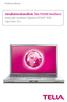 Mobilt bredband Installationshandbok Telia Mobilt bredband med usb-modem Option ICON 505 edge/turbo-3g+ Den snabba vägen till internet 1 Förbered usb-modemet Här är ditt icon 505 usb-modem som du använder
Mobilt bredband Installationshandbok Telia Mobilt bredband med usb-modem Option ICON 505 edge/turbo-3g+ Den snabba vägen till internet 1 Förbered usb-modemet Här är ditt icon 505 usb-modem som du använder
Information technology Open Document Format for Office Applications (OpenDocument) v1.0 (ISO/IEC 26300:2006, IDT) SWEDISH STANDARDS INSTITUTE
 SVENSK STANDARD SS-ISO/IEC 26300:2008 Fastställd/Approved: 2008-06-17 Publicerad/Published: 2008-08-04 Utgåva/Edition: 1 Språk/Language: engelska/english ICS: 35.240.30 Information technology Open Document
SVENSK STANDARD SS-ISO/IEC 26300:2008 Fastställd/Approved: 2008-06-17 Publicerad/Published: 2008-08-04 Utgåva/Edition: 1 Språk/Language: engelska/english ICS: 35.240.30 Information technology Open Document
Hemmanätverk. Av Jan Pihlgren. Innehåll
 Hemmanätverk Av Jan Pihlgren Innehåll Inledning Ansluta till nätverk Inställningar Bilaga 1. Om IP-adresser Bilaga 2. Inställning av router Bilaga 3. Trådlösa inställningar Manuella inställningar Inledning
Hemmanätverk Av Jan Pihlgren Innehåll Inledning Ansluta till nätverk Inställningar Bilaga 1. Om IP-adresser Bilaga 2. Inställning av router Bilaga 3. Trådlösa inställningar Manuella inställningar Inledning
BRUKSANVISNING GSM-MODUL DBG5. Version 1.00 Utgåva 1
 BRUKSANVISNING GSM-MODUL DBG5 Version 1.00 Utgåva 1 Revision: 2016-09-29 FAAC Nordic AB BOX 125, SE-284 22 PERSTORP SWEDEN TEL. +46 435 77 95 00 FAX +46 435 77 95 29 www.daab.se Innehåll Allmän information...3
BRUKSANVISNING GSM-MODUL DBG5 Version 1.00 Utgåva 1 Revision: 2016-09-29 FAAC Nordic AB BOX 125, SE-284 22 PERSTORP SWEDEN TEL. +46 435 77 95 00 FAX +46 435 77 95 29 www.daab.se Innehåll Allmän information...3
Bruksanvisning Frånluftsaggregat FBX-XL
 Bruksanvisning Frånluftsaggregat FBX-XL 1. Säkerhet 2. Aggregatuppbyggnad 3. Monteringsanvisning 4. Injustering 5. Tekniska data 6. Drift- och skötselinstruktion 7. Garantibestämmelser 2015-05-13 1. Säkerhet
Bruksanvisning Frånluftsaggregat FBX-XL 1. Säkerhet 2. Aggregatuppbyggnad 3. Monteringsanvisning 4. Injustering 5. Tekniska data 6. Drift- och skötselinstruktion 7. Garantibestämmelser 2015-05-13 1. Säkerhet
GOLD SD 50-80. Fläkt 2/ Fan 2. Fläkt 1/ Fan 1. Fläkt/ Fan. Utan filter/ Without filter. Fläkt 1/ Fan 1. Fläkt 2/ Fan 2. Med filter/ With filter Filter
 SE/G.ELSD5080.0803 GOLD SD 50-80 Med styrenhet/with control unit Skiss visar styrenhet för aggregat med inspektionssida vänster, styrenhet för aggregat med inspektionssida höger ser något annorlunda ut,
SE/G.ELSD5080.0803 GOLD SD 50-80 Med styrenhet/with control unit Skiss visar styrenhet för aggregat med inspektionssida vänster, styrenhet för aggregat med inspektionssida höger ser något annorlunda ut,
Mer information om RefWorks, andra referenshanteringsprogram och hur man refererar hittar du på Linköpings universitetsbiblioteks webbsidor.
 Guide till RefWorks För att förenkla hanteringen av referenser och referenslistor finns det flera olika verktyg, s.k. referenshanteringsprogram. Med dem kan du samla, organisera och presentera dina referenser.
Guide till RefWorks För att förenkla hanteringen av referenser och referenslistor finns det flera olika verktyg, s.k. referenshanteringsprogram. Med dem kan du samla, organisera och presentera dina referenser.
Freeway WEB bussadapter. Installations- och bruksanvisning
 Freeway WEB bussadapter Installations- och bruksanvisning Läs denna anvising noggrant innan du installerar aggregatet och spara anvisningen för framtida behov. FREEWAY Enervent Freeway WEB www.enervent.se
Freeway WEB bussadapter Installations- och bruksanvisning Läs denna anvising noggrant innan du installerar aggregatet och spara anvisningen för framtida behov. FREEWAY Enervent Freeway WEB www.enervent.se
GenExis Användarriktlinjer för Studenter
 Programmet för Livslångt Lärande Leonardo da Vinci - Multilaterala projekt för överföring av innovation EEGS E-learning Exercise GenExis System GenExis Användarriktlinjer för Studenter Del I: Allmän funktionalitet
Programmet för Livslångt Lärande Leonardo da Vinci - Multilaterala projekt för överföring av innovation EEGS E-learning Exercise GenExis System GenExis Användarriktlinjer för Studenter Del I: Allmän funktionalitet
BIPAC-711C2 / 710C2. ADSL Modem / Router. Snabbstart Guide
 BIPAC-711C2 / 710C2 ADSL Modem / Router Snabbstart Guide Billion BIPAC-711C2/710C2 ADSL Modem / Router För mer detaljerade instruktioner om konfiguration och användning av denna ADSL Modem/Router, hänvisar
BIPAC-711C2 / 710C2 ADSL Modem / Router Snabbstart Guide Billion BIPAC-711C2/710C2 ADSL Modem / Router För mer detaljerade instruktioner om konfiguration och användning av denna ADSL Modem/Router, hänvisar
D-285 r0. Installationsanvisning för ServiceTool
 Installationsanvisning för ServiceTool 1 Installationsanvisning... 1 Krav på hårdvaran... 3 Installera JAVA... 3 Installera ServiceTool... 3 Uppgradera ServiceTool till Serviceversionen... 6 Ställ in rätt
Installationsanvisning för ServiceTool 1 Installationsanvisning... 1 Krav på hårdvaran... 3 Installera JAVA... 3 Installera ServiceTool... 3 Uppgradera ServiceTool till Serviceversionen... 6 Ställ in rätt
EDS1130 IP-kamera. Snabbguide. Svenska Version 1.0
 50185 2015-05-26 EDS1130 IP-kamera Snabbguide Paketet innehåller...2 Minimikrav...2 Kamerans delar...2 Kontroll innan installation...3 Anslut till routern...4-5 EnViewer Finder installation...6-7 Anslut
50185 2015-05-26 EDS1130 IP-kamera Snabbguide Paketet innehåller...2 Minimikrav...2 Kamerans delar...2 Kontroll innan installation...3 Anslut till routern...4-5 EnViewer Finder installation...6-7 Anslut
INSTRUKTION FÖR HUR MAN SKAPAR ETT
 INSTRUKTION FÖR HUR MAN SKAPAR ETT ANVÄNDARKONTO PÅ FK-FOCUS FORUM Datum: 2012-11-26 Sida 1 av 15 Upprättad av: Henry Fredrikson Inledning Nedan beskrivs hur man skapar ett användarkonto på FK-Focus Forum.
INSTRUKTION FÖR HUR MAN SKAPAR ETT ANVÄNDARKONTO PÅ FK-FOCUS FORUM Datum: 2012-11-26 Sida 1 av 15 Upprättad av: Henry Fredrikson Inledning Nedan beskrivs hur man skapar ett användarkonto på FK-Focus Forum.
Bruksmanual för uppsättning av Wanscam övervakningskamera. Utgåva 2.0
 Bruksmanual för uppsättning av Wanscam övervakningskamera Utgåva 2.0 Innehåll Bruksmanual för uppsättning av Wanscam övervakningskamera... 1 installation... 3 Anslut kameran till nätverket första gången...
Bruksmanual för uppsättning av Wanscam övervakningskamera Utgåva 2.0 Innehåll Bruksmanual för uppsättning av Wanscam övervakningskamera... 1 installation... 3 Anslut kameran till nätverket första gången...
